윈도우10 + 듀얼 모니터를 쓰다 보니, 개인적으로 모니터를 하나 쓸 때와는 다르게 불편한 점이 있었습니다. 바로 윈도우 창을 좌우 가장자리로 움직이면, 자동으로 창을 정렬해 주는 기능입니다.
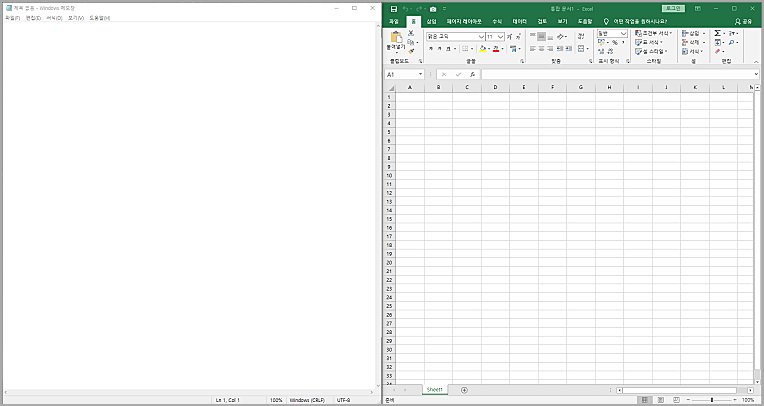
이거 참, 아무 때나 작동하니 불편해요.
화면의 좌측이나 우측으로 마우스로 창을 옮기다 보면, 위처럼 정확히 반으로 나뉘어 창이 정렬됩니다. 윈도우10에 기본적으로 설정되어 있는 기능이죠.
단축키로 도 사용할 수 있고 여러모로 쓰임새가 많은 기능입니다만. 화면 크기가 다른 듀얼 모니터에서 마우스로 창을 좌우로 움직이다 보면 원치 않게 작동할 때가 많습니다.
이러한 윈도우10 창 자동 정렬 기능을 끄기 위해서는 아래와 같이 설정을 해주면 됩니다.
윈도우10 창 자동 정렬 기능 끄기
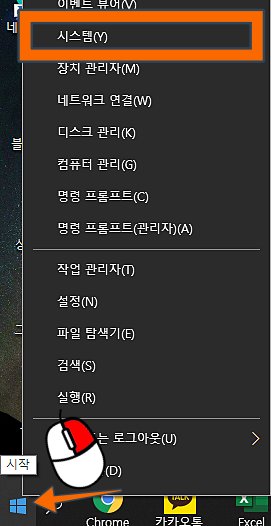
(1) 윈도우 좌측 하단 시작 우클릭 → 시스템에 들어가 줍니다.
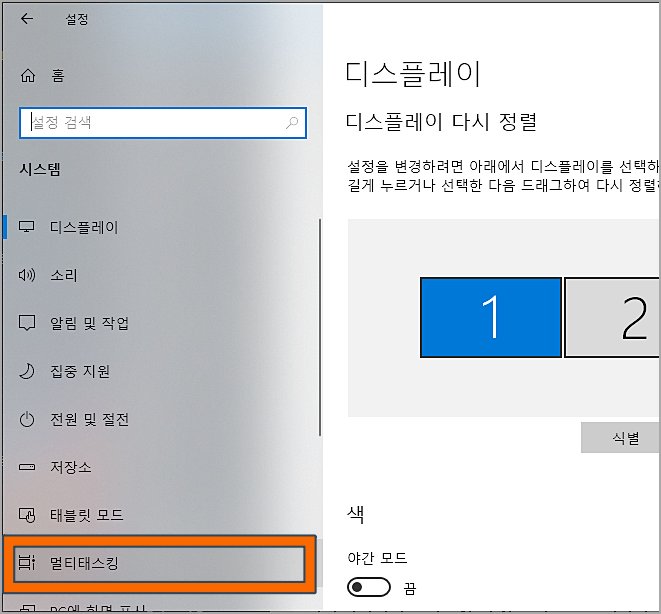
(2) 시스템 창이 나오면 멀티태스킹을 클릭해 줍니다.
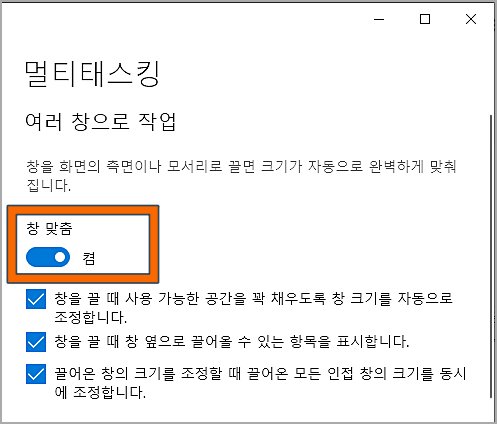
(3) 멀티태스킹 창에서 창 맞춤을 눌러서 켬 → 끔 으로 변경해 줍니다.
이렇게 설정이 끝나면 이제 좌우 가장자리로 창을 이동하더라도 자동 정렬이 되지 않게 변경됩니다.













